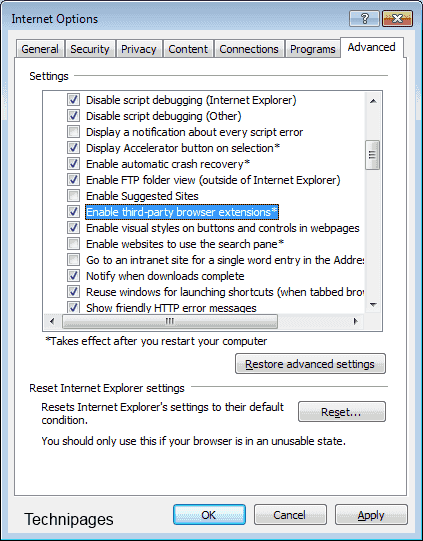Denna handledning visar hur du aktiverar eller inaktiverar möjligheten att köra Extensions och tillägg i Microsoft Internet Explorer.
Alternativ 1 - Från IE-inställningar
- Öppna Internet Explorer.
- Välj Inställningar Gear i övre högra hörnet och välj "Internet-alternativ“.
- Välj "Avancerad"Fliken.
- Bläddra ner till "Bläddring" sektion.
- Kontrollera eller avmarkera "Aktivera webbläsartillägg från tredje part" som önskat.
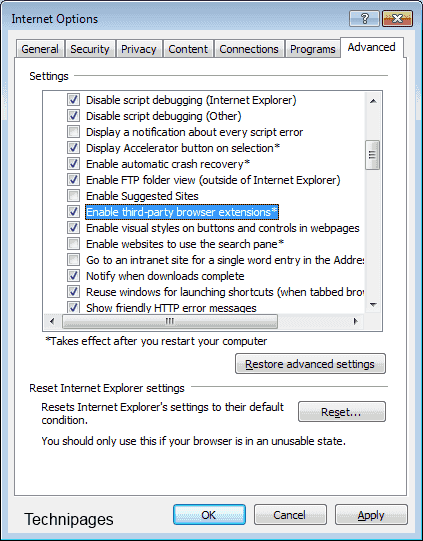
- Stäng Internet Explorer och starta sedan om datorn för att inställningen ska träda i kraft.
Alternativ 2 - Grupppolicy
- Utför följande i grupprincipredigeraren:
- Datorkonfiguration
- administrativa mallar
- Windows-komponenter
- Internet Explorer
- Säkerhetsfunktioner
- Add-on Management
- Ange "Neka alla tillägg, om inte specifikt tillåtet i tilläggslistan" till någon av följande inställningar:
- Aktiverad - Tillåt inte tillägg om de inte anges i policyinställningen "Add-on List".
- Inaktiverad - Användare kan använda tillägg.
- Om du har ställt in policyen till "Aktiverad", Se till att du också öppnar"Tilläggslista"Policyinställningen och ange CLSID för den tillägg (er) du vill tillåta.
Alternativ 3 - Register
- Logga in som den användare du vill ändra inställningen för. Kontrollera att Internet Explorer är stängd.
- Håll Windows-nyckel och tryck på "R"Att ta upp"Springa" dialog ruta.
- Skriv "regedit", Tryck sedan på"Stiga på“.
- Välj "Ja"Om du uppmanas att tillåta åtkomst av användarkontokontroll.
- Navigera genom registret
- HKEY_CURRENT_USER
- programvara
- Microsoft
- Internet Explorer
- Huvudsaklig
- Ställ in värdet för "Aktivera webbläsarutvidgningar”. Om värdet inte existerar kan du skapa det genom att högerklicka på "Huvudsaklig"Och klicka på"Ny” > “Strängvärde“. Ställ det på "Nej"Om du önskar att tillägg ska vara Inaktiverad. Ställ det på "ja"Om du önskar att tillägg ska vara aktiverad.

Stäng registerredigeraren och starta om datorn. Nästa gång du startar Internet Explorer ändras möjligheten att använda tillägg och tillägg som önskas.
Obs! Om du har inaktiverade tillägg kan användaren fortfarande installera eller aktivera dem på skärmen Hantera tillägg, men de fungerar inte trots att de visas som "Enabled".
FAQ
Hur hittar jag CLSID till en Internet Explorer-tillägg?
Installera plugin i IE, gå sedan till inställningsväxeln och välj "Hantera tillägg”. Därifrån kan du högerklicka på varje tillägg och välj "Mer information". CLSID kommer att listas.